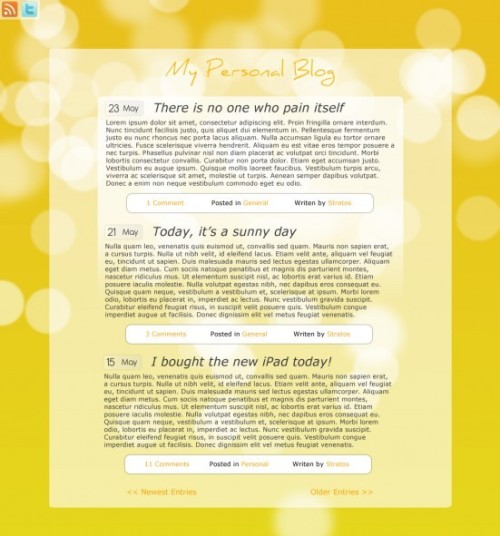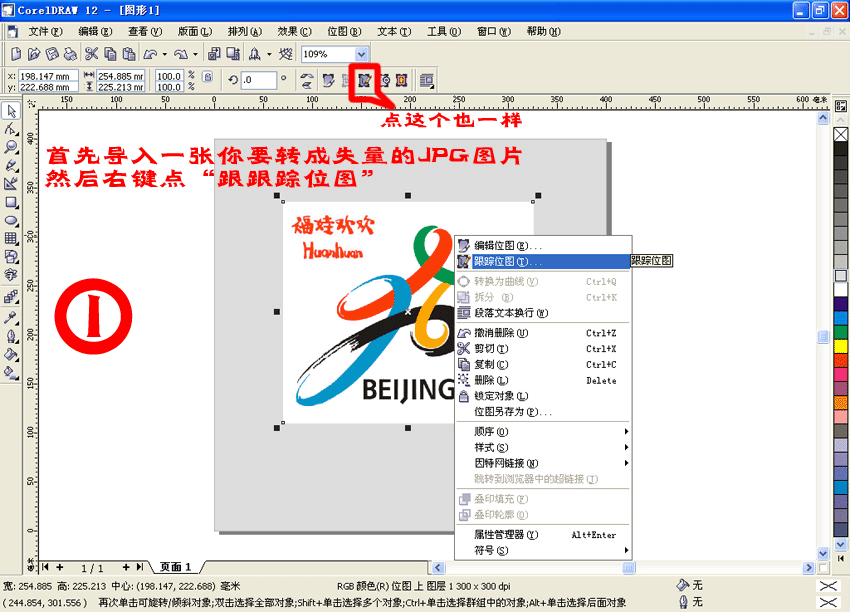萬盛學電腦網 >> 圖文處理 >> Photoshop教程 >> ps圖片處理 >> 使用PS消除照片中的黑眼圈
使用PS消除照片中的黑眼圈
原始圖

最終效果圖

第一步:打開MM的黑眼圈照片,按“Ctrl++”鍵將圖像放大到300倍,在“工具”欄裡用鼠標左鍵單擊並按住“套索工具”不放,在彈出的工具選項中選擇“多邊形套索工具”。接著沿眼線將左眼黑眼圈部分選取,然後執行“選擇→羽化”命令,在彈出的“羽化選區”對話框中將“羽化半徑”設置為5像素,最後單擊“好”按鈕(圖1)。
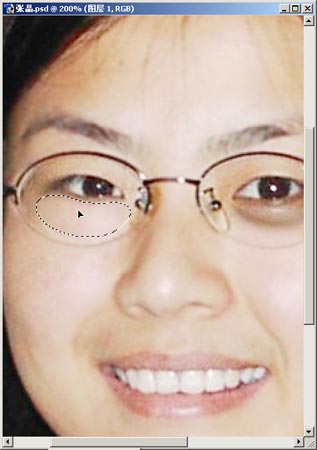
《圖1》
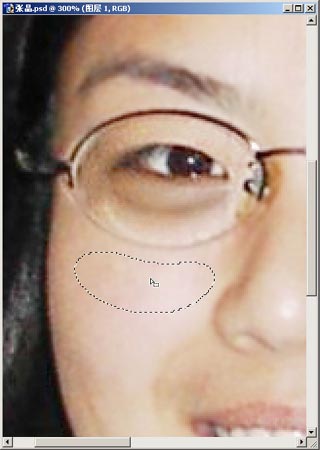
《圖2》
第三步:將復制的光滑皮膚移動黑眼圈上面,將黑眼圈遮蓋住(圖3)。
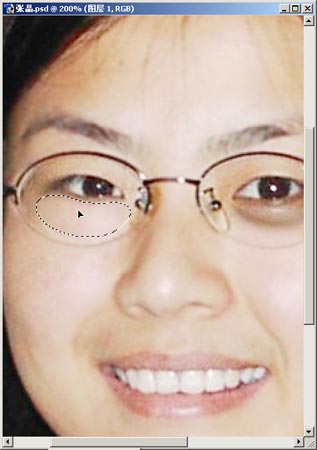
《圖3》
第四步:在“圖層”面板中調節剛復制圖層的“不透明度”到40%(圖4)。
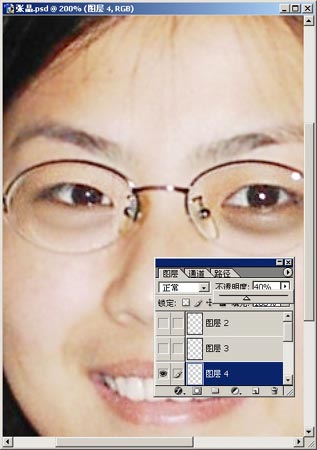 《圖4》
《圖4》第五步:按前面幾步的操作方法將右眼的黑眼圈也作同樣的處理,處理完成效果如:(圖5)。

《圖5》
 《圖6》
《圖6》- 上一頁:別墅變成鬼屋效果制作教程
- 下一頁:photoshop給照片添加藍天白雲
ps圖片處理排行
軟件知識推薦
相關文章
copyright © 萬盛學電腦網 all rights reserved